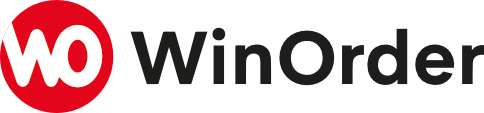Zunächst muss der Star-Drucker mit aktuellem Treiber an einer Ihrer Kassen (Hauptkasse oder Zweitrechner) installiert und angeschlossen werden.
Öffnen Sie dann „Systemsteuerung — Geräte und Drucker“, klicken Sie mit der rechten Maustaste auf den betreffenden Drucker und wählen Sie dort „Druckereigenschaften“:
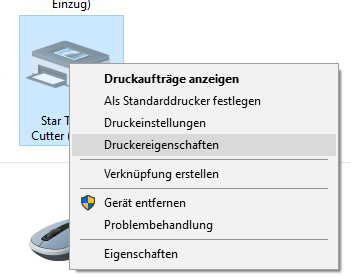
Auf der Registerkarte „Freigabe“ aktivieren Sie die Option „Drucker freigeben“ und vergeben Sie einen Namen, über den Sie den Drucker später wiedererkennen:
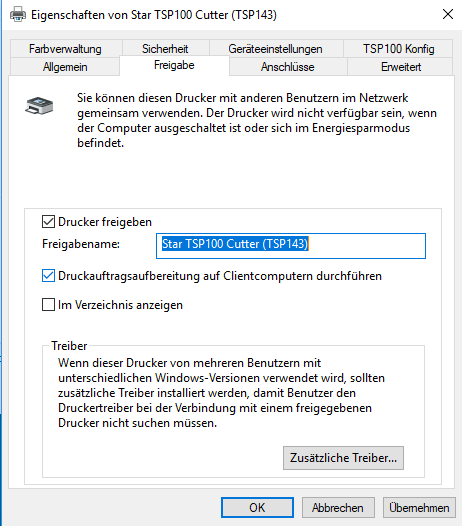
Wechseln Sie jetzt auf die Kasse, auf der dieser freigegebenen Drucker ebenfalls installiert werden soll. Öffnen Sie dort den „Explorer“ (Dateimanager), erweitern Sie in der Seitenleiste den Eintrag „Netzwerk“ und wählen Sie dort die Kasse bzw. den Computer, auf dem Sie zuvor den Star Drucker installiert haben. Klicken Sie anschließend mit der rechten Maustaste auf das Druckersymbol und wählen Sie „Verbinden…“.
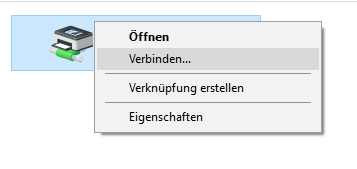
Jetzt sollte der Drucker installiert werden und anschließend in der Systemsteuerung sichtbar sein.
Starten Sie jetzt WinOrder (oder die komplette Kasse) neu und nehmen Sie anschließend in WinOrder unter „Einstellungen –> Programmeinstellungen –> Drucker (Drucker & Vorlagen)“ die gewünschten Druckereinstellungen vor. Beachten Sie, dass die Drucker auf jeder Kasse gesondert eingestellt werden müssen.